Если в вашей рабочей рутине вы столкнулись с ситуацией, требующей обработать большой объем данных, не используя при этом чернила и дорогостоящее оборудование, то программа Excel вам в помощь. Данная утилита хорошо справляется с построением таблиц, графиков, диаграмм и помогает в бухгалтерских расчетах. В этой статье будут подробно разобраны методы, с помощью которых вы сможете найти одинаковые значения в столбце Excel, что сделает выполнение вашей работы в этом приложении намного быстрее и качественнее.
Поиск по цвету
Итак, предположим, вам необходимо выделить одинаковые значения, имена в таблице Excel, для этого сделайте следующее:
- Выделите область, в которой будет выполняться поиск одинаковых значений.
- Откройте вкладку "Главная".
- Перейдите в раздел "Стили".
- Выберите "Условное форматирование".
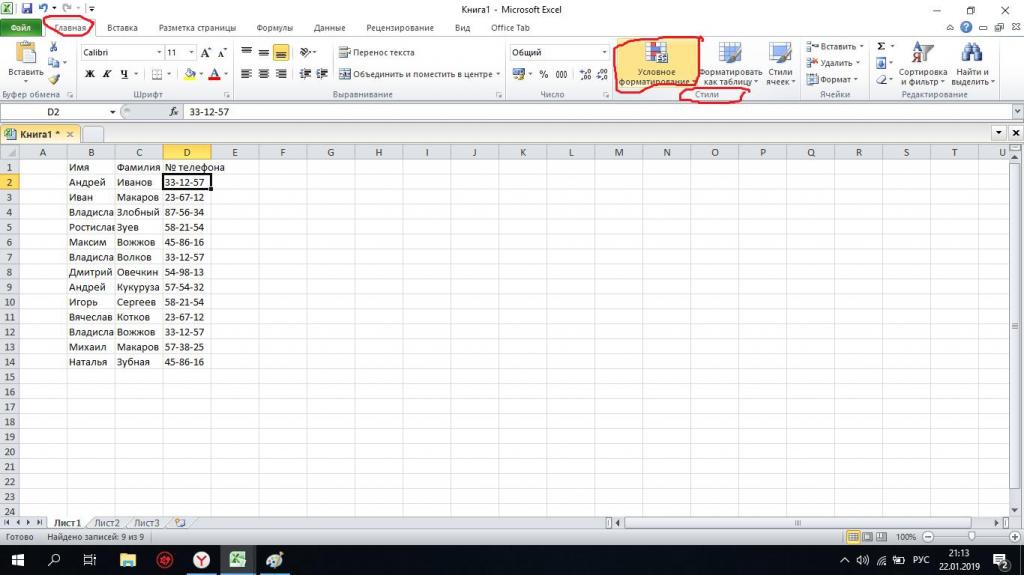
- Далее "Правила выделения ячеек".
- Затем "Повторяющиеся значения".
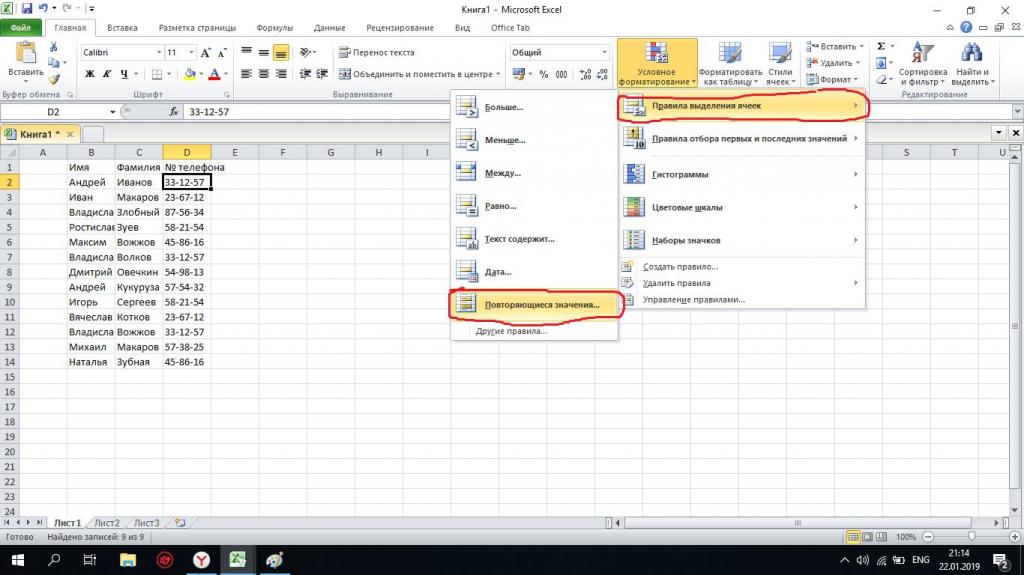
После выполнения всех вышеперечисленных действий, откроется окно, в котором отображено несколько пунктов:
- указывающий на повторяющиеся данные;
- показывает, в какой цвет будет окрашивать обнаруженные дубликаты;
- кнопка подтверждения.
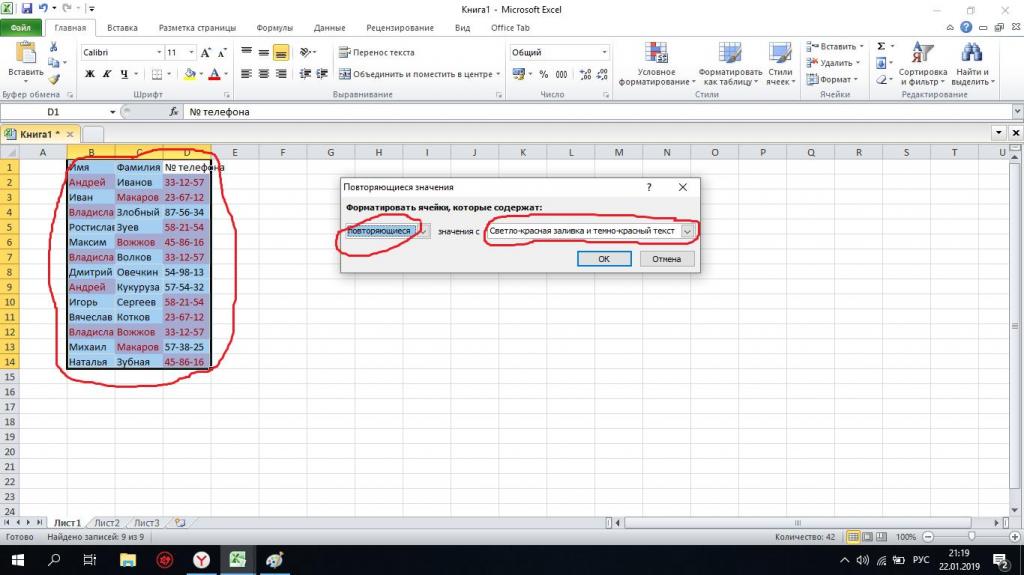
Этот способ очень прост и эффективен, позволит даже самому неопытному пользователю найти одинаковые значения в двух столбцах Excel.
Функция "Найти и выделить"
Следующий метод, как и предыдущий, очень прост и надежен в плане поиска повторяющихся объектов. Он гарантированно принесет положительный результат.
Чтобы воспользоваться этим весьма легким и эффективным способом, нужно сделать определенный ряд действий, а именно:
- Открыть вкладку "Главная".
- В правом верхнем углу найти раздел "Редактирование".
- Выбрать функцию "Найти и выделить".
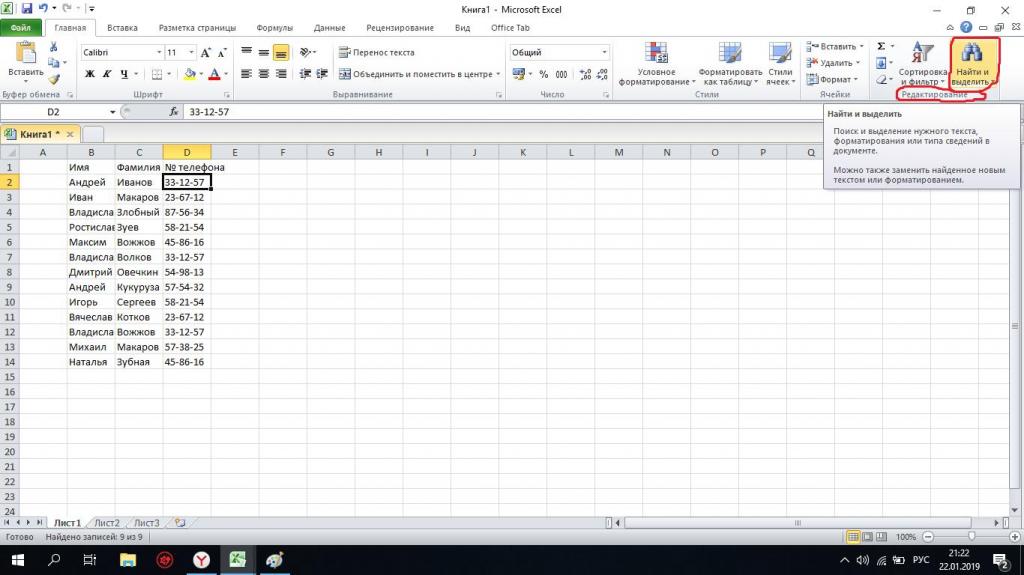
- Высветится небольшое окошко, вверху которого нажмите кнопку "Найти".
- В указанное поле впишите название нужного значения и нажмите "Найти все".
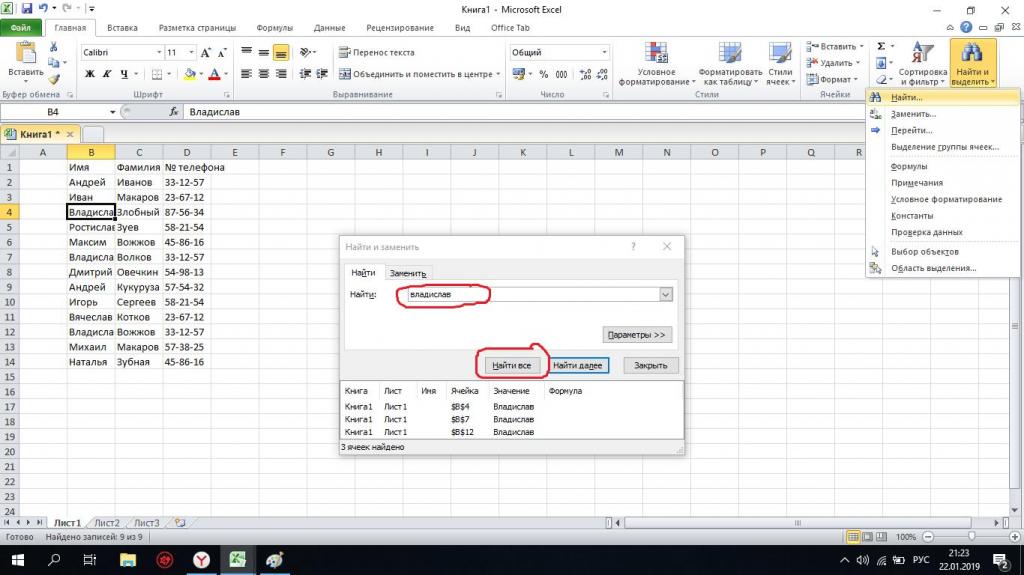
- Далее нажмите сочетание клавиш Ctrl+A для выделения всех найденных объектов.
После всех действий вы запросто сможете найти повторяющиеся значения в Excel и окрасить их в какой-либо цвет для наиболее быстрого поиска. Помимо прочего, доступна функция удаления найденных значений. Когда объем информации слишком большой, а времени анализировать и искать ее вручную вовсе нет, то этот метод поиска станет вашим спасителем в сложившейся ситуации.
Расширенный фильтр
Найти одинаковые значения в столбце Excel для вас все еще остается проблемой? Используйте расширенный фильтр. С его помощью вы сможете как обнаружить, так и удалить все сразу найденные дубликаты. Итак, чтобы применить данный метод, нам нужно:
- Выделить одну любую ячейку необходимой нам таблицы.
- Зайти во вкладку "Данные".
- Найти раздел "Сортировка и фильтр".
- Выбрать пункт "Дополнительно".
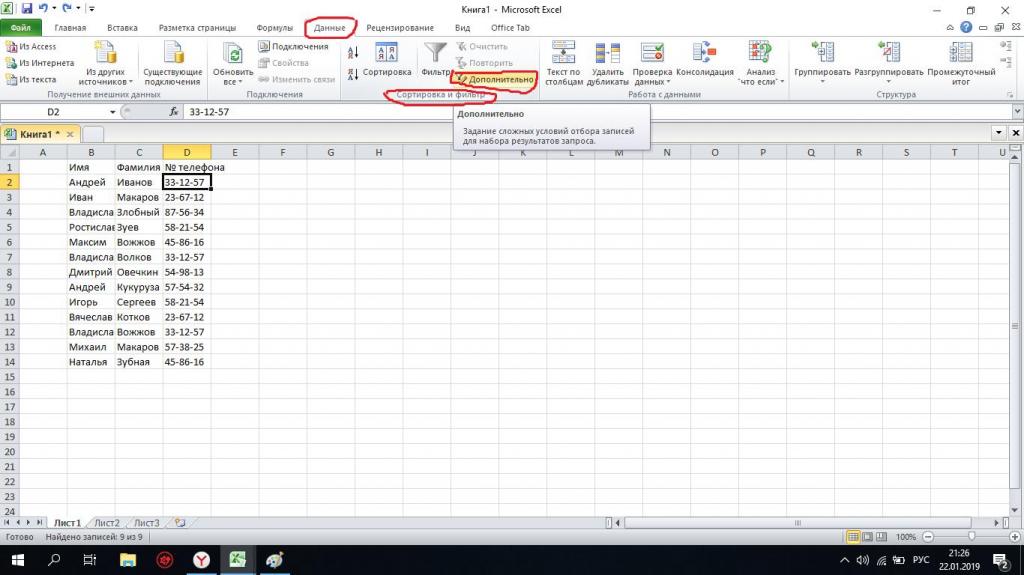
Перед нашими глазами появляется окно, в котором нужно настроить фильтрацию выбранной таблицы. Помимо удаления, мы также можем перенести в другое место найденные дубликаты. Для этого:
- В разделе "Обработка" выберите пункт "Скопировать результат в другое место" (указываем диапазон, куда именно надо перенести найденные значения).
- Установите галочку напротив пункта "Только уникальные данные".
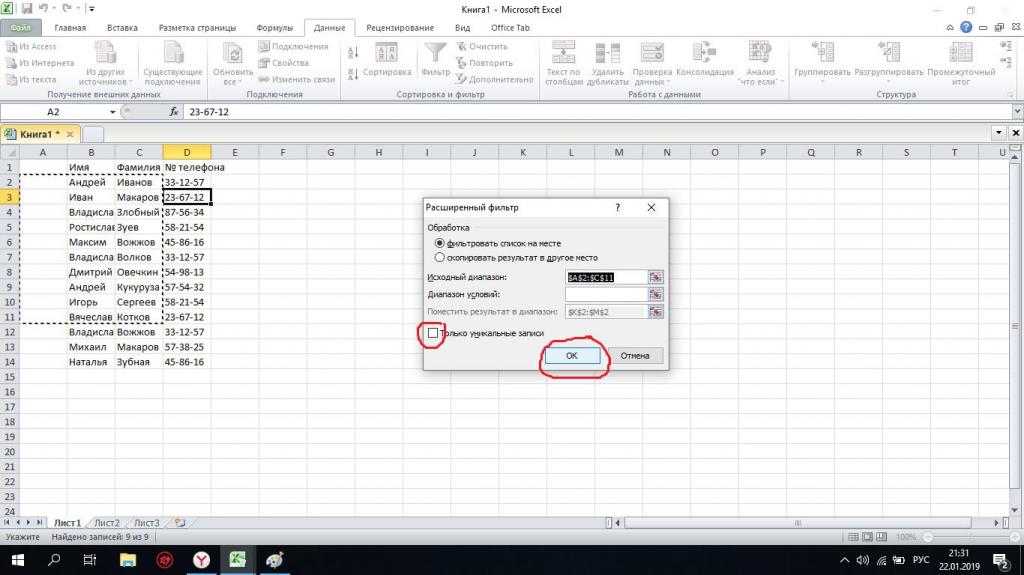
Проделав все вышеупомянутые действия, вы сможете без всяких проблем найти одинаковые значения в столбце Excel и удалить их, скопировав при этом в указанную вами область (только при том условии, что вы выделили нужный вам столбец Excel и проделали все вышеописанные операции). Помимо прочего, можно также обработать данные на прежнем месте. Для этого делаете все те же действия, кроме одного - вместо пункта "Скопировать результат в другое" выберите "Фильтровать список на месте".
Затем перейдите во вкладку "Данные" и найдите раздел "Работа с данными", там нажмите "Удалить дубликаты". Далее перед вашими глазами появится небольшое окно, где нужно будет выбрать необходимые столбики и нажать кнопку "ОК".
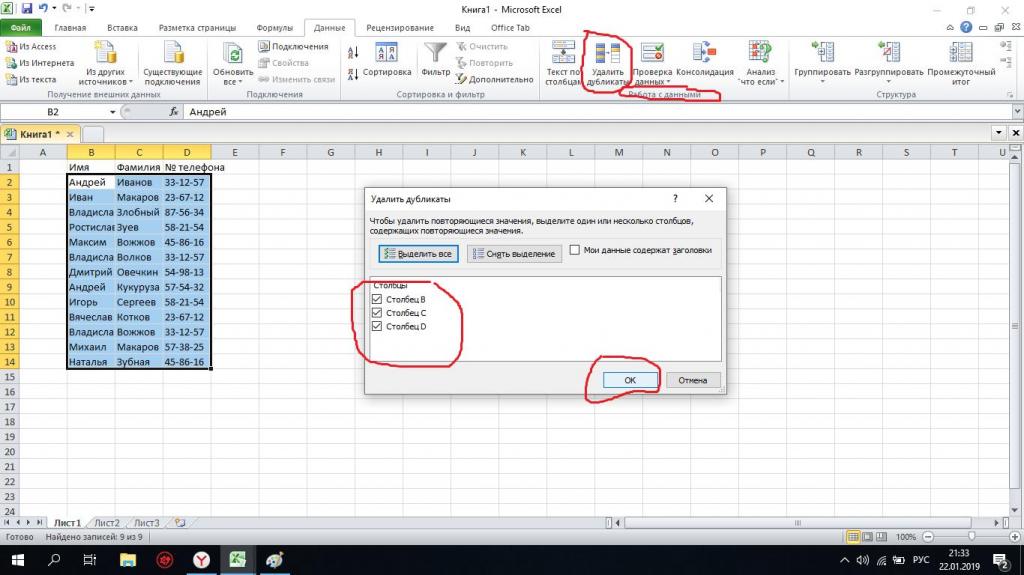
Этот способ немного сложнее вышеупомянутых ранее, однако с его помощью вы сможете как найти повторяющиеся значения в столбце Excel, так и перенести их в другую область с последующим удалением в предыдущем месте.
Заключение
В этой статье мы подробно рассмотрели несколько методов, с помощью которых вы сможете выделить, удалить и обнаружить дубликаты в программе Excel. Используя любой из вышепредставленных способов, вы непременно сможете добиться поставленных задач. Данные методы не единственные по поиску повторяющихся значений в программе, однако они весьма просты и действенны по сравнению с другими. Больше вам не придется нудно и долго искать нужное повторяющееся значение по всему приложению. Теперь, проделав всего несколько простых действий, вы быстро сможете найти одинаковые значения в столбце Excel.


























